电脑音量100声音还是小怎么回事 电脑声音小但是已经是100的音量了怎么解决
更新时间:2024-01-19 17:11:35作者:haoxt
在电脑上播放音视频的时候,可以通过调整音量大小来选择合适的音量。近日有用户发现,音量已经调到最大了还是很小声,那么电脑音量100声音还是小怎么回事呢?出现这个问题可能是输出设备没选对,或者设置有问题,下面小编就来和大家介绍电脑声音小但是已经是100的音量了怎么解决的方法。
方法一:
1、进入电脑设置界面,点击系统。
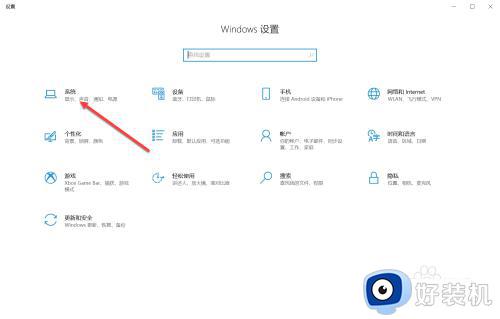
2、在系统界面,点击声音。
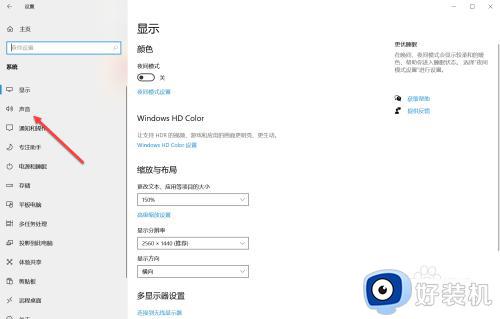
3、点击输出设备后面的下拉箭头。
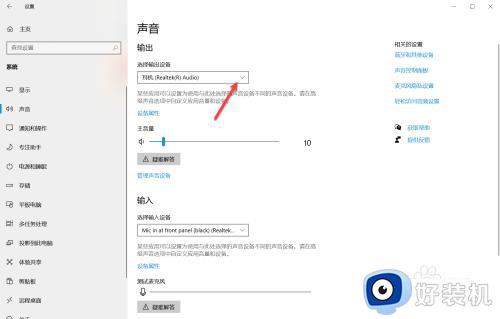
4、选择扬声器,声音会更大。
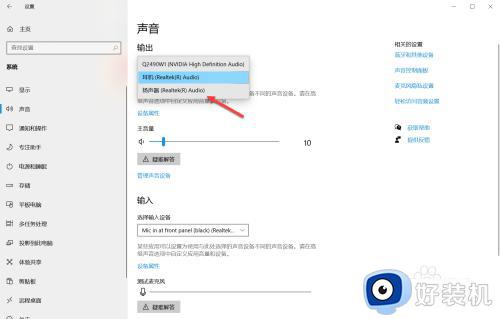
方法二:
1、鼠标右键桌面右下角的声音图标,选择【打开声音设置】。
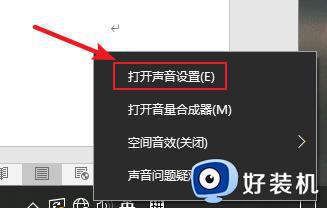
2、在左侧点击【声音】,右侧点击【设备属性】。
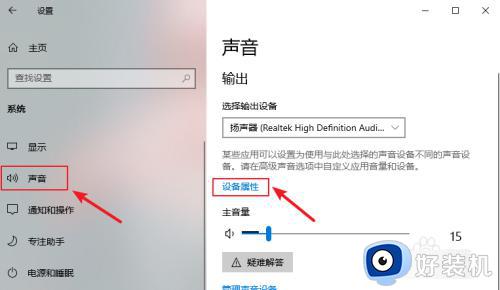
3、把均衡的左右都拖动到100。
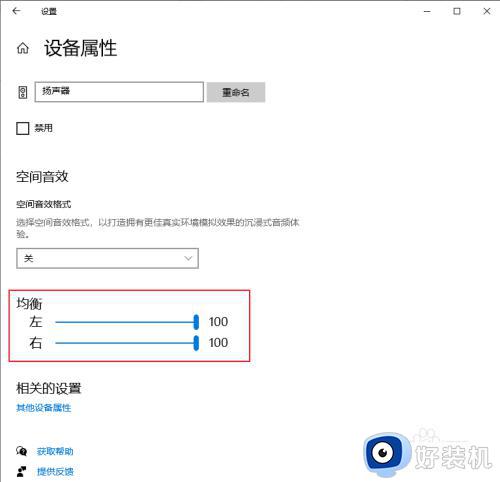
方法三:
1、右键右下角【声音图标】然后打开【声音设备】。
2、然后鼠标右键【扬声器】选择【属性】。
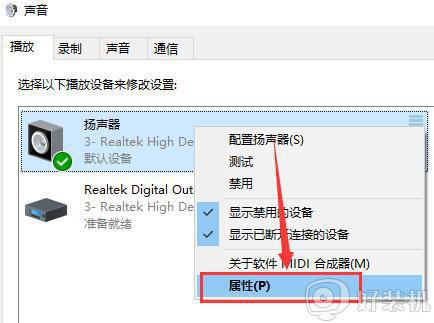
3、然后我们在上方切换到【增强】选项卡,我们可以勾选【均衡器】。然后点击下方的【···】进行设置,整体一致向上调试,音量就会变大了。
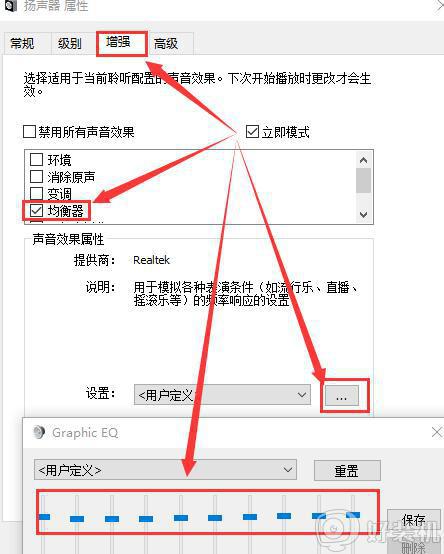
电脑音量100声音还是小怎么回事以及如何解决的方法就是这样子,如果你也遇到这个问题,就可以来学习下这个教程,希望对大家有帮助。
电脑音量100声音还是小怎么回事 电脑声音小但是已经是100的音量了怎么解决相关教程
- 笔记本声音调满还是小怎么回事 笔记本声音已经调到最大还是小如何解决
- 电脑更新后没声音如何解决 电脑更新系统后没有声音怎么办
- 电脑声音很小音量已经开到最大怎么办 电脑声音最大了还是很小如何处理
- 电脑声音很小音量已经开到最大怎么办?电脑声音开满了还是小怎么调如何处理
- 电脑耳机声音怎么增强 如何增强电脑耳机音量
- 电脑耳机声音开满都很小怎么办 电脑耳机声音很小音量已经最大了的解决方法
- 笔记本喇叭没声音怎么办 笔记本小喇叭没有声音如何解决
- 耳机声音太大怎么调整 耳机声音调到最小还是很大的解决教程
- 音量图标不见了如何在工具栏显示 电脑工具栏恢复音量图标的设置方法
- 电脑工具栏音量图标不见了怎么恢复 电脑工具栏音量图标不见了的解决方法
- 电脑无法播放mp4视频怎么办 电脑播放不了mp4格式视频如何解决
- 电脑文件如何彻底删除干净 电脑怎样彻底删除文件
- 电脑文件如何传到手机上面 怎么将电脑上的文件传到手机
- 电脑嗡嗡响声音很大怎么办 音箱电流声怎么消除嗡嗡声
- 电脑我的世界怎么下载?我的世界电脑版下载教程
- 电脑无法打开网页但是网络能用怎么回事 电脑有网但是打不开网页如何解决
电脑常见问题推荐
- 1 b660支持多少内存频率 b660主板支持内存频率多少
- 2 alt+tab不能直接切换怎么办 Alt+Tab不能正常切换窗口如何解决
- 3 vep格式用什么播放器 vep格式视频文件用什么软件打开
- 4 cad2022安装激活教程 cad2022如何安装并激活
- 5 电脑蓝屏无法正常启动怎么恢复?电脑蓝屏不能正常启动如何解决
- 6 nvidia geforce exerience出错怎么办 英伟达geforce experience错误代码如何解决
- 7 电脑为什么会自动安装一些垃圾软件 如何防止电脑自动安装流氓软件
- 8 creo3.0安装教程 creo3.0如何安装
- 9 cad左键选择不是矩形怎么办 CAD选择框不是矩形的解决方法
- 10 spooler服务自动关闭怎么办 Print Spooler服务总是自动停止如何处理
